الطريقة ROOT ل MOTOROLA Moto X من الجهاز نفسه
خطوات كيفية عمل Root لجهاز Moto X باستخدام PwnMyMoto
يعد PwnMyMoto طريقة لعمل root متوفرة على صفحات XDA DEVELOPERS. سوف يمكنك PwnMyMoto من عمل root لجهاز Motorola Moto X الخاص بك، فقط إذا كان لديك الإصدار ANDROID 4.2.2. لذلك، ليس عليك التحديث إلى غيرها من إصدارات Android، إذا أردت تشغيل هذه الطريقة لعمل root لجهاز Motorola Moto X الخاص بك.
كما يقول المطورين: فإن “PwnMyMoto يستغل مواطن الضعف الثلاث، عن طريق عمل root ثم write للنظام وهذا هو root تقليدي، ولا يستخدم أي ‘hackery” بهدف المحافظة على su access بخلاف ما يفعله MotoRoot”.
كيفية عمل Root لجهاز Moto X:
-
إعداد جهاز Motorola Moto X الخاص بك ليسمح لك بتثبيت تطبيقات باستخدام ملفات APK.
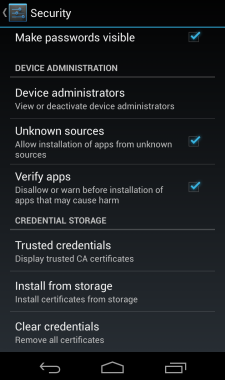
-
قم بتثبيت PwnMyMoto باستخدام أمر التشغيل adb install -r PwnMyMoto-version and model go here.apk أو يمكنك نسخ ملف APK إلى جهاز Moto X باستخدام كبل USB متصلًا بجهاز الكمبيوتر الخاص بك، ثم انقر فوق ملف APK PwnMyMoto باستخدام File Explorer (مستكشف الملفات) على جهاز Android Motorola Moto x الخاص بك. تتوفر هذه الملفات APK من خلال الروابط التالية في قسم مصادر التنزيل أو عند الذهاب الى صفحات XDA الأصلية.
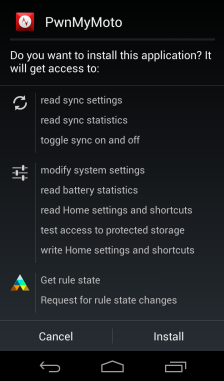
- ثم قم بتشغيل PwnMyMoto بالنقر فوق الرمز الموجود في قائمة التطبيقات، وفقًا للوضع الحالي لعملية root على هاتفك، فإنه سيتم إعادة تشغيل الجهاز 2 أو 3 مرات، بعد إعادة التشغيل الأخيرة، سوف يقوم التطبيق بإلغاء تثبيت نفسه، وسيتم تثبيت su على قسم النظام الفعلي.
-
قم بتثبيت تطبيق SuperSu من متجر Google Play. بعد تنفيذ هذه الخطوة، سوف يظهر رابط لتطبيق SuperSu أدناه في قسم مصادر التنزيل.
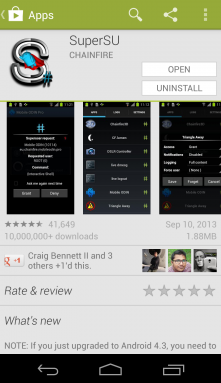
تعليقات مهمة من المطور
لدينا اثنين من أوضاع التشغيل على جهازنا. الأول يعد الوضع الطبيعي، الذي يعمل على أجهزة Android العادية، وفي هذه الحالة يتم التشغيل باستخدام نظام محمي ضد الكتابة. والثاني هو وضع الاسترداد، وعادة ما يتم عمل الاسترداد دون الحماية ضد الكتابة. سوف يقوم الاختراق بخطف وضع الاسترداد وتشغيل جهاز Android دون الحماية ضد الكتابة.
بعد تشغيل هذا الاختراق، إذا قمت بالتشغيل بالشكل الطبيعي، سوف يكون النظام محمي ضد الكتابة. إذا قمت بالتشغيل باستخدام وضع “الاسترداد”، سوف يعمل جهاز Android دون الحماية ضد الكتابة. إذا كنت ترغب في تعديل النظام، يجب تشغيل وضع “الاسترداد” للقيام بذلك، حيث سيتم الاحتفاظ بأي تغييرات وسوف يعمل في أي من أوضاع التشغيل. اقتراحي هو عمل التغييرات باستخدام وضع “الاسترداد” وتشغيل الجهاز يوميًا باستخدام الوضع العادي، حتى نتأكد أن وضع “الاسترداد” سيكون 100٪ مستقر للاستخدام اليومي.
سوف يقوم الاختراق بإلغاء تثبيت نفسه بعد إتمام عملية الاختراق بنجاح.
تذكر، لا تقم بتحديث جهاز Moto X بإصدارات أحدث.
حيث قامت OTAs الأخيرة بتصحيح هذا الاختراق. فإذا قمت بتحديث جهاز Moto X إلى إصدار Android 4.3 أو إصدار لاحق، لن تجدي هذه الطريقة في عمل root بشكل صحيح.
تنزيل Android USB Drivers app
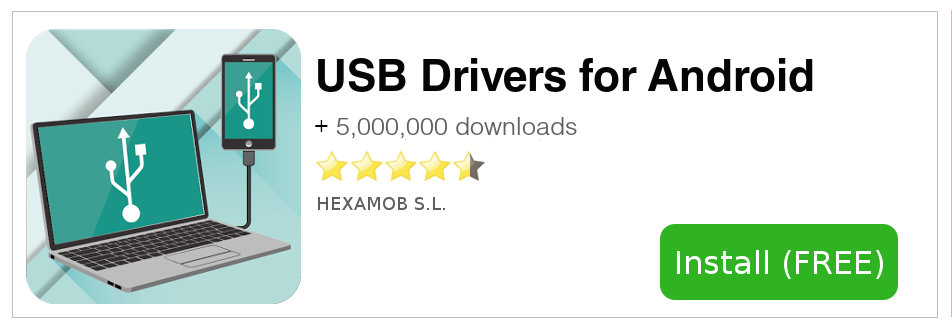
مصادر التحميل
تتوفر كل هذه الملفات أيضًا على صفحات XDA الأصلية (انقر فوق الرابط أدناه في قسم المصادر). يُرجى الانتقال الى صفحات XDA الأصلية ومساعدة المطور لهذه الأعمال
لا تنس، عليك ان تجذر (رووت) هاتفك الذكي او كمبيوترك اللوحي Androidين على خطر نفسك
معلومات أخرى هامة عليك قراءتها قبل عمل rooting:
احذر من تحديث جهاز Moto X. حيث قامت OTAs الأخيرة بتصحيح هذا الاختراق. إذا قمت بتحديث
المصدر
الحالات الشرعية
هيكسموب (Hexamob) غير مسؤول لاي ضرر مسبب بواسطة توجيه الroot مباشرة او غير مباشرة. اي عمل لرووت جهازك Android يجب ان يجرى تحت مسؤوليتك فقط.
نحن نوصي انّ عليك ان تقرأ كل الإرشادات المتعلقة بتوجيه الroot و تتبع الإرشادات خطوة فخطوة كما يشير المطورون. اذا كانت عندك أسإلة او تحتاج الدعامة، على كل صفحة وصلات الى مطوري كل توجيه.
